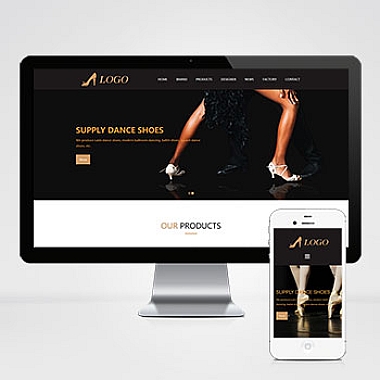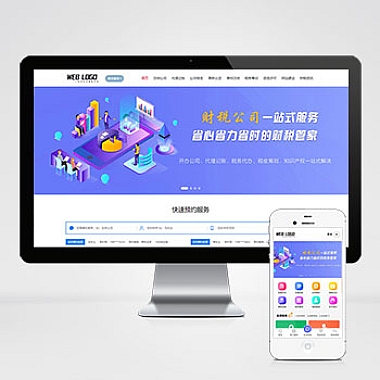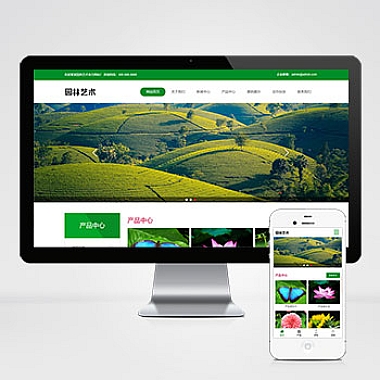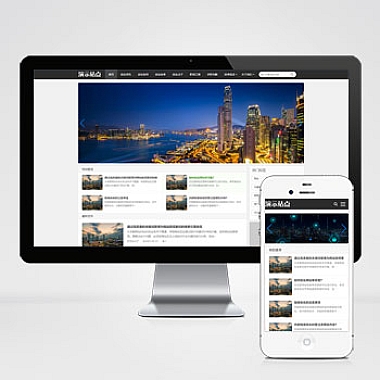向日葵远程控制作为一款高效便捷的远程办公工具,深受用户喜爱。但在日常使用中,我们可能会遇到需要切换账号的情况,比如多人共用设备或更换工作账号。那么如何在向日葵远程控制中快速切换账号呢?具体操作步骤,帮助您轻松管理多个账号。
一、向日葵远程控制切换账号的应用场景
- 多人共用设备:同一台电脑被不同成员使用时,需切换各自的向日葵账号;
- 账号权限变更:因工作调整需切换至新账号;
- 测试或临时需求:临时使用其他账号进行远程操作。
二、电脑端切换账号步骤
- 打开向日葵客户端
双击桌面图标或从任务栏启动向日葵远程控制软件。 - 进入账号管理界面
点击右上角的「账号头像」或「未登录」按钮,选择「退出当前账号」。 - 重新登录新账号
输入新账号的邮箱/手机号和密码,点击「登录」即可完成切换。
三、手机端(APP)切换账号方法
- 进入个人中心
打开向日葵APP,点击底部导航栏「我的」; - 退出当前账号
在个人页面右上角找到「设置」图标,选择「退出登录」; - 登录新账号
返回登录界面,填写新账号信息并完成验证。
四、常见问题与解决方案
- 问题1:忘记密码无法切换
点击登录页面的「忘记密码」,通过绑定的邮箱或手机号重置。 - 问题2:切换后设备列表消失
确保新账号已绑定对应设备,或重新发起远程连接。 - 问题3:企业账号权限限制
联系管理员确认新账号的远程控制权限是否开启。
五、账号切换的安全建议
- 定期更新密码,避免账号泄露;
- 公共设备上切换账号后务必彻底退出;
- 开启二次验证(如短信/邮箱验证码)提升安全性。
通过以上步骤,您可以灵活管理向日葵远程控制的多个账号,无论是办公协作还是个人使用都能更加高效。如果遇到其他问题,欢迎在评论区留言交流!
// 来源:https://www.nzw6.com